最近のアクセスログを見ていると「Edge ショートカット デスクトップ」というキーワード検索で訪問される方が多いようです。
以前書いた記事「Microsoft EdgeでWebページを開くインターネットショートカット」では、Webページを指定してEdgeを起動するショートカットについて紹介したので、今回は別のショートカット作成方法を紹介します。
- 「ファイル名を指定して実行」を開きます。
- 「名前」欄に「shell:AppsFolder」と入力し「OK」ボタンをクリックします。
- 「Applications」フォルダーが表示されるので、「Microsoft Edge」のアイコンをデスクトップにドラッグ&ドロップします。
以上で作業は終了です。
あとは好みに応じてショートカットファイル名から「 – ショートカット」を削除してください。
(個人的には“ – ショートカット”が無い方が好きです。)
上記方法だと「電卓」や「ニュース」といった、他のアプリのショートカットも簡単に作成できるので、デスクトップにショートカットを作成したい方は是非お試しください。


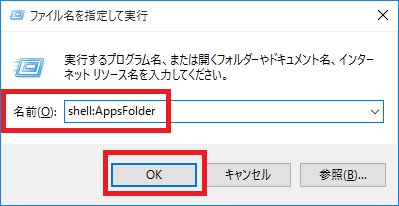
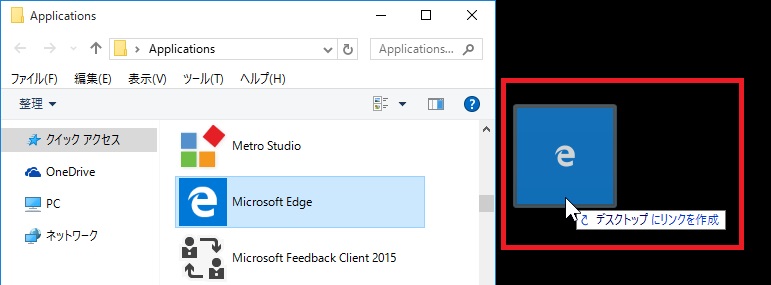
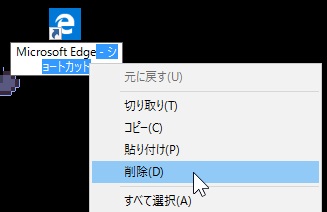


















この記事へのコメントはありません。